如何共享 Apple Music 播放列表?
“如何分享 Apple Music 播放列表?”如果您如此沉迷于 Apple Music 上的流媒体歌曲,我们不会责怪您。在众多音乐流媒体服务提供商中,Apple Music 确实可以说是最好的之一。全球有数百万订阅者享受该平台提供的福利,毫无疑问,它始终保持着顶级音乐聆听应用程序之一的地位。
关于使用的最好的事情之一 苹果音乐 是它还拥有订阅者可以访问和享受的各种内容。听众还可以创建自己的播放列表来整合他们喜欢的曲目。您是否知道您甚至可以与其他人分享您创建或喜欢的 Apple Music 播放列表?唯一的问题是“如何共享 Apple Music 播放列表?”。这就是我们将在这篇文章中处理的内容。
当您读完本文后,我们的目标是帮助您了解如何与他人共享 Apple Music 播放列表的基本步骤。当然,有一个官方的方法可以做到这一点,甚至更好的方法!我们将在这里讨论两者!你兴奋吗?那么,就进入第一部分吧!
文章内容 第 1 部分. 共享 Apple Music 播放列表的过程第 2 部分:为什么我无法共享 Apple Music 播放列表?第 3 部分:共享 Apple Music 播放列表的最佳方法部分4。 概要
第 1 部分. 共享 Apple Music 播放列表的过程
他们说分享就是关怀。嗯,完全是这样!这甚至适用于数字内容,例如 Apple Music 中的歌曲!作为一个狂热者肯定会让你喜欢很多曲目和艺术家,特别是如果你已经是一个狂热的用户很长一段时间了。在我们介绍如何共享 Apple Music 播放列表的过程之前,让我们先看看如何创建播放列表。这也非常简单!
创建 Apple Music 播放列表
步骤1。打开您的 Apple Music 帐户并前往“图书馆”部分。您应该在此处点击“新播放列表”选项。
第2步。根据您的喜好命名新创建的播放列表。还建议添加描述。
步骤#3。也可以添加照片。您只需单击相机选项即可。如果您希望添加专辑封面,您绝对也可以这样做!
步骤4。创建播放列表后,您现在可以开始添加您喜欢的歌曲。您可以查找想要添加的特定歌曲、专辑或艺术家。点击“+”号按钮即可成功添加歌曲。完成后,单击“完成”选项。
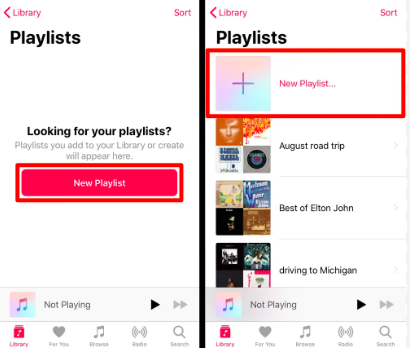
完成上述创建 Apple Music 播放列表的过程后,现在是时候检查如何共享 Apple Music 播放列表的过程了。您可以在 iPhone 或 iPad 等便携式设备以及 Windows 或 Mac 计算机上执行此操作。
使用 iPad 或 iPhone 共享 Apple Music 播放列表
步骤1。在便携式设备上,启动 Apple Music 应用。在屏幕底部,您将看到下一步需要点击的“库”菜单。然后,选择“播放列表”按钮。
第2步。查找您想要共享的播放列表并单击它。在屏幕顶部,点击“三点”图标。从弹出或显示的菜单中,选择“共享播放列表”选项。
步骤#3。共享 Apple Music 播放列表时会出现多个选项。您可以选择“复制”选项来获取所选播放列表的链接,也可以从其他可用方法中进行选择 - 通过电子邮件、短信或其他消息应用程序。
而且,就是这样!以上就是如果您使用手持设备分享Apple Music播放列表的过程!让我们看看如果您想使用台式电脑,如何做到这一点。
使用 Mac 或 Windows 计算机共享 Apple Music 播放列表
当然,我们还将向那些想要使用 PC 完成共享 Apple Music 播放列表的用户介绍如何共享 Apple Music 播放列表的详细方法。
步骤1。在 Mac 上启动 Apple Music 应用程序,在 Windows PC 上启动 iTunes 应用程序。首先查找要共享的 Apple Music 播放列表。
第2步。确定您想要共享哪个 Apple Music 播放列表后,只需点击屏幕右侧的“三点”图标(播放列表中曲目的正上方)即可。
步骤#3。点击“分享”选项。从显示的可用选项中,选择您喜欢使用的方法 - 使用播放列表的链接或通过消息应用程序或电子邮件共享。
请注意,共享 Apple Music 播放列表的接收者必须拥有现有且活跃的 Apple Music 帐户。
第 2 部分:为什么我无法共享 Apple Music 播放列表?
在讨论如何共享 Apple Music 播放列表时,您可能还想了解与即使执行上述完全相同的步骤也无法共享播放列表的情况相关的一些详细信息。有一些常见的原因。这些如下。
- 您可能忘记创建 Apple Music 个人资料。需要创建一个。
- 您可能没有将本地音乐库与您的音乐库合并 苹果的iCloud 一。
创建 Apple Music 个人资料
创建 Apple Music 个人资料以最终能够共享 Apple Music 播放列表时,必须拥有有效的 Apple Music 订阅。您可以在 iPhone 或 iPad 以及 Mac 或 Windows PC 上执行此操作。
在 iPhone 和 iPad 上
步骤1。启动Apple Music应用程序,然后点击“立即收听”按钮。按屏幕右上角区域的图标。
第2步。您应该会看到“设置配置文件”选项。点击此按钮继续。
步骤#3。您必须遵循屏幕上的说明才能继续 - 设置用户名,甚至关注一些朋友。
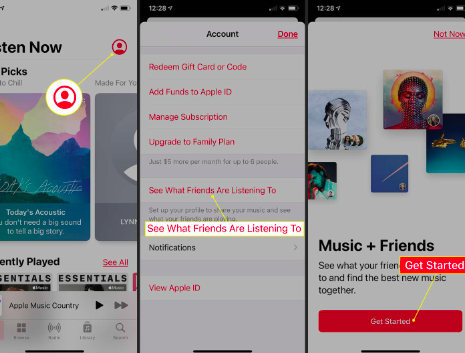
在 Windows 和 Mac PC 上
步骤1。如果您使用的是 Mac,请打开 Apple Music 应用;如果您使用的是 Windows 用户,请打开 iTunes 应用。选择“音乐”选项,然后选择“为您推荐”。
第2步。点击“立即收听”选项,然后点击“我的帐户”按钮。
步骤#3。接下来点击“开始”按钮。
在与便携式设备相同的情况下,应用程序将通过显示的屏幕说明引导您。
第 3 部分:共享 Apple Music 播放列表的最佳方法
尽管第一部分中提到的如何共享 Apple Music 播放列表的过程似乎足够好,但这需要共享者和接收者都订阅 Apple Music。此外, 永远保留歌曲 这是不可能的,因为这些将在订阅结束或过期后消失。在这种情况下,我们将分享无限制地共享 Apple Music 歌曲和播放列表的最佳方式。这种方法的好处是它可以让用户永远保持曲目可访问性!
您所需要的只是使用类似的应用程序 TunesFun 苹果音乐转换器。借助这个专业工具,您可以 取消 Apple Music 歌曲的保护 甚至可以将它们转换为 MP3 等格式。凭借其快速的转换率,您可以有效地管理您的时间。另外,不必担心失去歌曲的原始质量和信息!它易于使用,即使是初次使用的用户也可以将其安装到您的计算机上!看看效果如何 TunesFun Apple Music Converter 可以转换和下载 Apple Music 歌曲和播放列表。
第1步。 安装 TunesFun 在计算机和主页上的 Apple Music Converter 开始预览并选择要处理的歌曲。

第2步。选择所需的输出格式并根据需要修改设置(位于屏幕下方)。当然,设置要使用的输出文件夹至关重要!不要忘记这样做。

步骤#3。完成设置后,勾选“转换”选项。这最终将得到 TunesFun Apple Music Converter 开始转换您选择的 Apple Music 歌曲。他们的防护也会同时解除!

现在您已经拥有无 DRM 且经过转换的 Apple Music 歌曲,与他人分享它们现在是一件简单的事情!
部分4。 概要
“如何分享 Apple Music 播放列表?”好吧,这不应该让你烦恼!说到这里,你一定已经知道这个问题的答案是什么了吧!不要忘记使用类似的应用程序 TunesFun 下载您喜爱的 Apple Music 并让它们永远可供访问时,Apple Music Converter 始终是一个不错的选择!
发表评论